之前我们曾介绍过在MindManager思维导图中添加Outlook查询主题到导图,有查询,必然有查询结果,同样的,查询结果也可以添加到导图,本文将具体讲解下如何在MindManager中添加Outlook查询结果到导图 。
1、添加Outlook查询结果
步骤一:在任务选项卡上的发送任务到组或高级选项卡上的查询组里,点击Outlook项目,启用Outlook查询管理器,或点击右下角的任务面板按钮 ,选择Outlook;
,选择Outlook;
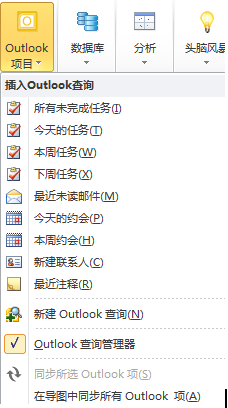
注:如果Outlook显示为灰色不可用,请检查电脑上是否安装了Outlook软件。
步骤二:在Outlook任务面板中,选择要使用的查询,点击 运行查询,查询结果出现在面板里的较低部分;
运行查询,查询结果出现在面板里的较低部分;
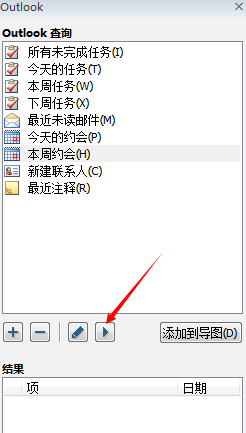
步骤三:从查询结果中拖动任一项到导图,这些项目将成为链接的Outlook项目主题。
2、创建、编辑和管理查询
1)更改查询顺序 :在Outlook查询任务面板里,向上或向下拖动查询名称,重新排序列表;
2)新建查询 :在Outlook查询任务面板中,点击 ,或在查询列表里右击空白处,点击新建Outlook查询;
,或在查询列表里右击空白处,点击新建Outlook查询;
3)编辑已有查询 :在Outlook查询任务面板中,选择要编辑的查询,点击 编辑Outlook查询,或右击要编辑的查询,然后点击编辑Outlook查询;
编辑Outlook查询,或右击要编辑的查询,然后点击编辑Outlook查询;
4)删除查询 :在Outlook查询任务面板中,选择要删除的查询(按CTRL键选择其他查询或按SHIFT键选择一个范围),点击 删除Outlook查询,或右击查询,然后点击删除。
删除Outlook查询,或右击查询,然后点击删除。
注:删除查询不影响已经添加到导图的查询,若要删除导图上的查询,选中然后按DELETE;如果不小心删除了其中一个默认查询,可以还原:右击查询列表背景,然后点击恢复默认查询。
小编推荐阅读| Mindjet MindManager思维导图软件教程 | |||
| MindManager历史版本大全 | MindManager基础教程大全 | MindManager 2019基础教程大全 | MindManager 2018基础教程大全 |
| MindManager2016基础教程大全 | MindManager 15基础教程大全 | Mindjet Maps for Android教程大全 | |
Java Chassis 3技术解密:契约优先(API First)开发
阅读OpenVINO? C# API 项目介绍与Blazeface模型部署
阅读Ryght:专为医疗保健和生命科学领域打造的生成式人工智能平台
阅读异构数据源同步之表结构同步 → 通过 jdbc 实现,没那么简单
阅读Ubuntu 24.04 LTS安装Docker Desktop启动无窗口及引擎启动失败的解决方法
阅读【VMware vCenter】连接和使用vCenter Server嵌入式vPostgres数据库。
阅读WP Statistics WordPress插件SQL注入漏洞分析
阅读